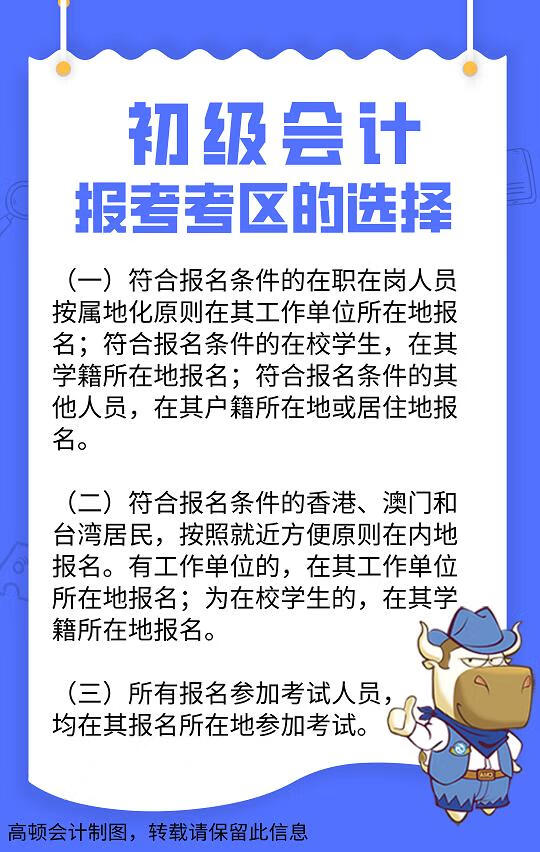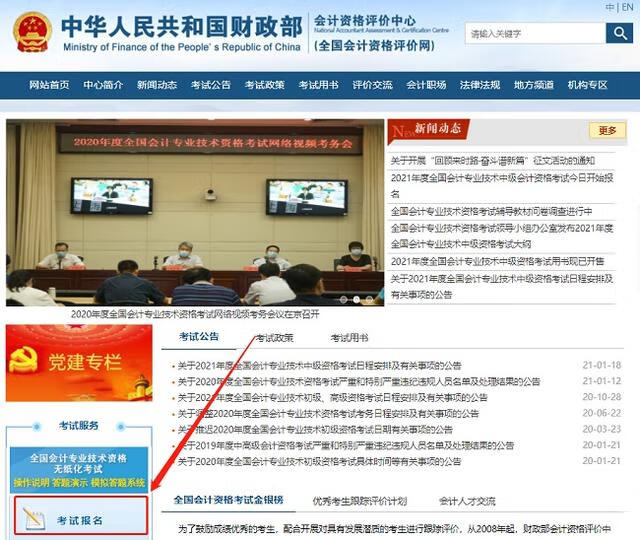.jpg)
大家应该知道近几年在抖音、快手等视频平台上不用真人出镜的动画片形式。很多小伙伴都私信来问过小编:如何做一部动画片?
其实动画片类型那么多,我们不妨从简单的MG动画开始入手。接下来小编就推荐一个性价比超高的MG动画片制作网站:秀展网。
秀展网,不用下载软件,只要在电脑浏览器打开网站就能开始制作!运行流畅,编辑界面也简洁实用。除了能制作一些小动画,还能制作课件视频、微课、宣传动画视频、促销广告动画等等。
使用秀展网,里面有很多丰富模板、素材资源、模板资源,这给我们制作动画片省不少事啊!尤其是直接套用模板,真的是超快速制作出动画片来。

下面就来简单说说秀展网动画片制作教程:
一、创建工程文件
秀展网提供三种方式来创建新工程文件。
1. 选择“新建空白草稿”,开始编辑工程。
2. 导入PPT,把PPT制作成动画片
3. 打开一个在线模板,开始在模板中修改、编辑内容。
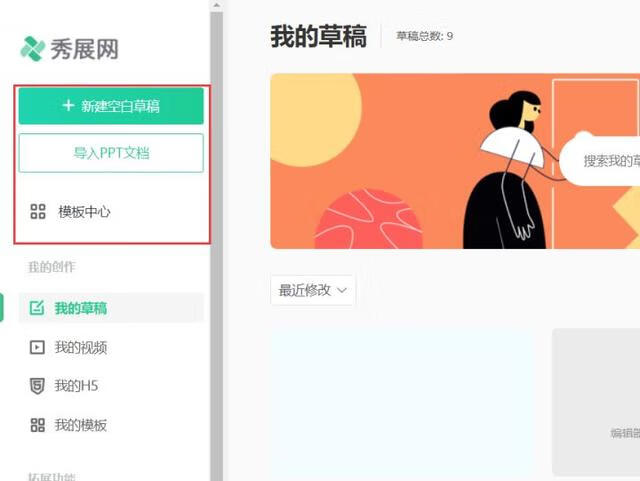
二、新建场景、选择场景
秀展网里面有很多种不同类型的场景,每个类型下还包含着很多不同的场景模板。新手第一次制作还会有指引呢,简单4步就是跟着指引走;如果不需要场景,还可以自定义背景
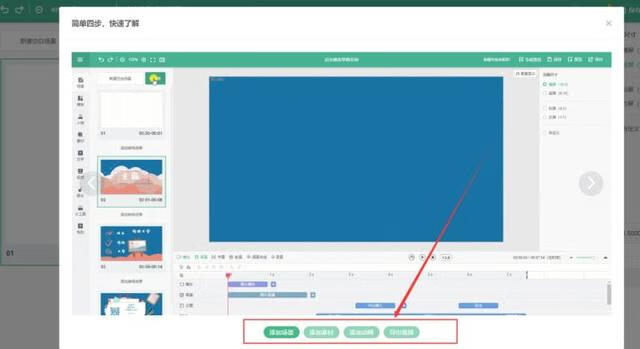
三、添加、编辑元素
前面也说了秀展网提供很多素材资源:图形、文字、动画角色、动画组件、音乐、矢量插图等,我们还可以导入自己准备好的素材。总之就是先把素材都放到画面上,设置好位置、大小。

四、编辑时间轴
1.我们加入素材后,在时间轴都会有相应的轨道,我们可以为它们设置不同的动画效果,比如为元素加上进场、强调、退出动画效果。
2.添加镜头,在镜头条点击“+”添加镜头,可以调整镜头大小、方向及镜头的出现时长;设置镜头特效为缩放、旋转、移动;设置镜头的出现时长,只需移动鼠标至镜头条处,左右拖动设置镜头显示时长,点击播放即可预览效果。
3. 添加字幕,点击时间轴上方“字幕”,在字幕条点击“+”,添加字幕,我们可以设置字幕字体、字号、颜色等。
4.添加声音,点击时间轴上方“录音”,我们可以为动画片录音,而点击“语音合成”,输入文本就能变声音,即不需要用自己的声音了。还可以添加背景音乐,让动画片更有气氛。

五、保存、导出动画片
点击 “保存” 按钮保存工程文件,实现云端存储。而点击右上角的 “导出”即可导出视频或在线H5作品,随时分享到手机微信,分享更方便!
以上就是用秀展网简单的动画片制作教程,真的很简单!从新建场景-添加元素-编辑时间轴-输出视频,每一步都是傻瓜操作,相信难不到小白的。尤其是秀展网内置的模板素材,真的能在短时间内便可学会制作动画片了。
版权声明:本文内容由互联网用户自发贡献,该文观点仅代表作者本人。本站仅提供信息存储空间服务,不拥有所有权,不承担相关法律责任。如发现本站有涉嫌抄袭侵权/违法违规的内容, 请通知我们,一经查实,本站将立刻删除。